Cómo modificar galería de imágenes en iBooks autor
iBooks Autor le permite ajustar varios aspectos de las imágenes en su objeto de galería: su orden en la galería, su tamaño y su posición dentro de marco de la imagen de la galería, y la forma de las esquinas del marco de la imagen. También puede eliminar imágenes de una galería.
Conteúdo
Para seleccionar una imagen específica en la galería, puede hacer clic en su nombre en el panel Interacción del inspector Widget. O usted puede hacer clic en la derecha; icono de la flecha (para avanzar) o hacia la izquierda; icono de la flecha (para retroceder) en el objeto de la galería misma- estos iconos aparecen debajo de la imagen actual en la galería. Al llegar a la imagen que desea ajustar, deje de hacer clic en el icono de la flecha.
Reordenación de imágenes
Puede cambiar el orden de las imágenes en la galería arrastrando mango Reordenar de una imagen (la pila de tres barras horizontales) hacia arriba o hacia abajo por la lista en el panel Interacción del inspector Widget.
Por defecto, una galería de imágenes en las pantallas de iPads cualquier imagen aparece actualmente en el documento iBooks Autor - el e-book no por defecto a la primera imagen de la galería, el valor predeterminado es el último que tuvo activa en iBooks Autor. Por lo tanto, antes de publicar el libro electrónico, asegúrese de que cada galería de imágenes muestra la primera imagen que desea al lector a ver.
Cambiar el tamaño y el reposicionamiento de imágenes
Al hacer clic en una imagen en la galería de objetos, el panel Editar máscara aparece cerca de él. Utilice el control deslizante para ampliar o reducir la imagen dentro de su marco, y así recortarla.
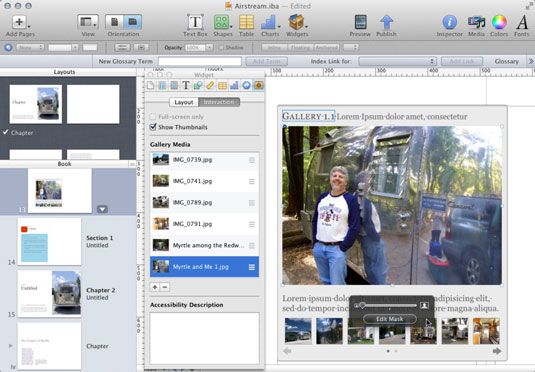
Puede cambiar la posición de una imagen dentro de su marco también. Después de hacer clic la imagen (para hacer el panel Editar máscara aparece), haga clic en la imagen y arrástrelo a la posición deseada dentro de su marco. Asegúrese de que ha seleccionado la imagen y no a objetos de otra manera, usted se moverá el objeto en sí, no la imagen en su interior.
No se puede cambiar el tamaño de una imagen en una galería más allá de lo que la herramienta Editar máscara permite, por lo que se ajusta una imagen más grande que el marco actual, debe cambiar el tamaño del objeto galería o utilizar un programa como Adobe Photoshop para cambiar el tamaño de la imagen, fuera de iBooks Autor. A continuación, añadir que la versión redimensionada a su galería.
También puede crear esquinas curvas alrededor de una imagen seleccionando y arrastrando el círculo azul que aparece cerca de su esquina superior izquierda de lado.
Eliminación de imágenes
Para borrar una imagen, siga estos pasos:
Seleccione la imagen en la lista Media Gallery en el panel interactivo del inspector Widget.
O vaya a la imagen que desee en el propio objeto de la galería con la izquierda; flecha y derecha; icono de la flecha botones.
Pulse en Eliminar.
También puede hacer clic en el botón de icono de signo menos en el panel interactivo, pulse Comando + X, elija Formato-Gallery-quita imagen, elija Edit-Cut, o elija Editar-Borrar.
La imagen se borra.





